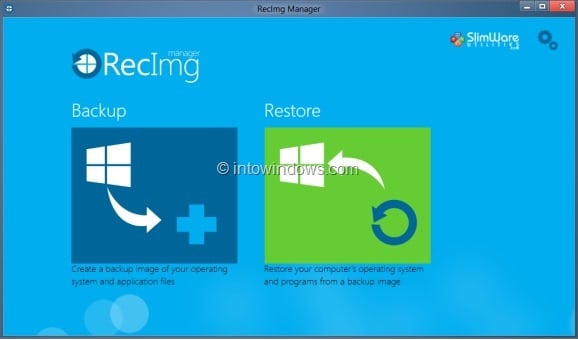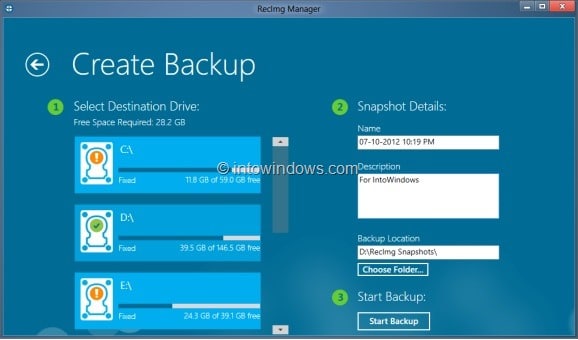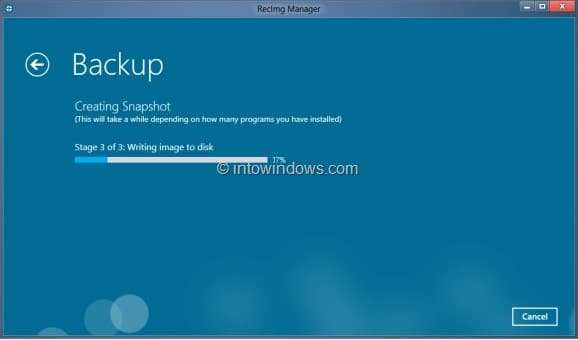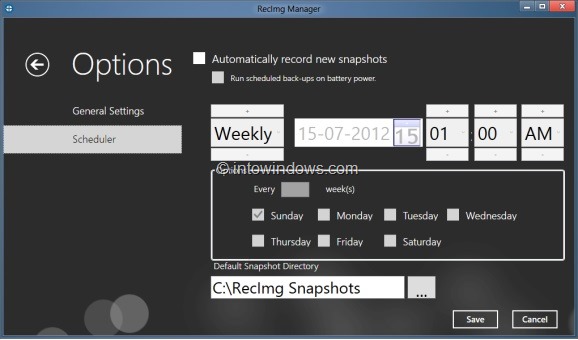Для Windows доступно бесчисленное количество бесплатных приложений для резервного копирования файлов и образов системы. С выпуском Windows 8 компания Microsoft представила новую функцию под названием Обновить компьютер, которая помогает пользователям быстро восстановить Windows 8 путем сброса всех настроек Windows до значений по умолчанию без потери личных файлов и приложений, установленных из Магазина Windows.
Единственная проблема со встроенной функцией «Обновить ПК» заключается в том, что при использовании этой функции вы потеряете все сторонние приложения. Несмотря на то, что опытные пользователи могут создать собственный образ обновления ПК, следуя нашему руководству создать собственный образ обновления ПК после установки любимого программного обеспечения, для этого необходимо открыть командную строку, и большинству пользователей это не нравится. командная строка.
Пользователи, которые ищут способ создать собственный образ обновления ПК и легко выполнить резервное копирование образа, не открывая командную строку, будут рады узнать о выпуске нового инструмента под названием RecImg Manager.
RecImg Manager — это бесплатное программное обеспечение от SlimWare Utilities, разработанное исключительно для операционной системы Microsoft Windows 8. RecImg Manager позволяет восстановить ОС Windows 8 и установленные приложения за несколько минут без потери документов и других файлов. Эта функция очень похожа на функцию обновления ПК в Windows 8 с некоторыми дополнительными опциями.
RecImg Manager имеет пользовательский интерфейс в стиле Metro и очень прост в использовании. RecImg Manager помогает вам создать резервную копию вашей ОС Windows 8 и не включает в резервную копию ваши личные файлы. При резервном копировании с помощью RecImg создаются резервные копии основных файлов операционной системы, а также установленного программного обеспечения. Таким образом, когда вы восстанавливаете Windows 8, RecImg Manager безопасно переустанавливает ОС Windows 8, не затрагивая ваши личные файлы.
При создании резервной копии вы можете указать имя, описание и выбрать безопасное место назначения резервной копии. Это интуитивно понятное программное обеспечение для резервного копирования можно настроить на автоматическое выполнение резервного копирования через запланированные интервалы. Доступны параметры сохранения только новых снимков (вы можете выбрать количество) и автоматического удаления старых снимков.
Еще одна интересная особенность этого программного обеспечения заключается в том, что когда вы выбираете резервную копию и нажимаете кнопку «Восстановить», оно запускает встроенную функцию «Обновить компьютер» для восстановления выбранного образа.
Чтобы создать резервную копию:
Установите RecImg Manger и запустите программное обеспечение. Нажмите или коснитесь плитки «Резервное копирование», выберите целевой диск, введите имя резервной копии, введите описание, выберите местоположение папки резервной копии и, наконец, нажмите (или коснитесь) кнопку «Начать резервное копирование», чтобы начать процесс резервного копирования.
Чтобы восстановить резервную копию:
Запустите программное обеспечение. Нажмите или коснитесь плитки «Восстановить», выберите ранее созданный снимок и, наконец, нажмите кнопку «Восстановить сейчас».
Загрузить RecImg Manager для Windows 8